Пользователи Windows делятся на две категории. Одни знают, что такое точки восстановления Windows, а другие нет. И хотя шанс возникновения какого-то серьезного, неустранимого обычными средствами, сбоя для всех одинаков, но у первых есть дополнительный шанс на восстановление собственными силами. А потому знание правил пользования механизмом восстановления системы полезно. В этой статье мы как раз и займемся изучением этого инструмента.
Что такое «точки восстановления»?
Ближайшее по смыслу сравнение для точки восстановления (Restore Point) это снимок системы. Т.е. в точке восстановления сохраняются все основные настройки системы, информация об установленных приложениях и так далее.
Точки восстановления появились впервые еще в версии Windows ME и работали они, мягко говоря, не совсем так, как ожидали пользователи. Никогда не забуду свои эмоции, когда после восстановления такой точки у меня пропали важные документы! Да, проблема, которую я пытался победить, ушла, но вместе с документом. Сегодня в Windows 7 и Windows 8 точки восстановления — механизм вполне рабочий. А потому вполне можно рекомендовать его, как дополнительную страховку на случай сбоя.
Включено ли Восстановление системы?
Восстановление системы включено, если только вы или кто-нибудь другой на вашем компьютере ее не выключил. Откройте Панель управления и наберите в строке поиска «Восстановление».
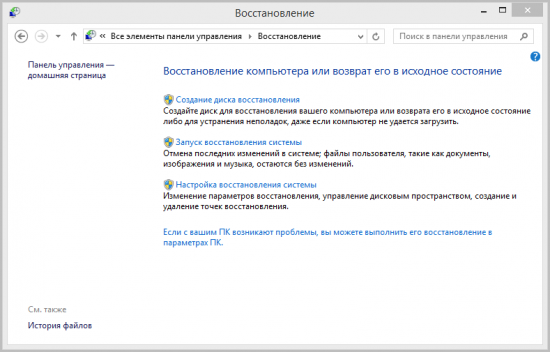
Самый короткий путь до Панели управления, известный мне, выглядит так: Win+Pause, в открывшемся окне выбираем «Панель управления». Кстати, это также самый короткий путь и к другим часто требуемым вещам: Диспетчер устройств, Защита системы (где в Windows 8 и настраивается Восстановление системы)
В пункте Настройка восстановления системы вы можете проверить, включен ли этот механизм, а также выделить определенный процент дискового пространства под хранение точек восстановления.
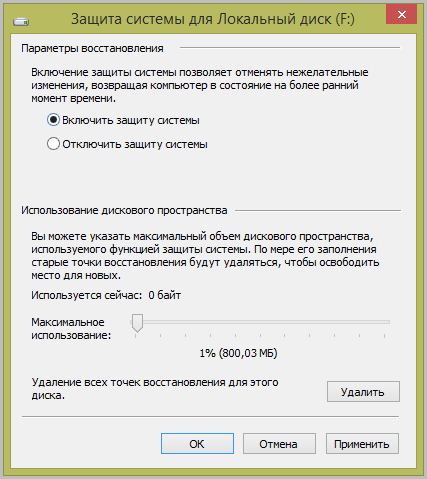
Кто и когда создает точки восстановления?
Если Восстановление системы включено, то точки восстановления уже делаются сами. Если вы ничего не меняли то происходит это в следующих случаях.
- В момент установки какой-нибудь программы или драйвера.
- В момент установки обновлений.
- По требованию каких-то внешних программ или пользователя.
На самом деле точки восстановления создаются только при установке программ, которые знают о существовании Восстановления системы. И только при установке критичных обновлений.
Влияет ли создание точек на производительность?
Для современных версий Windows ответ отрицательный. Здесь точки восстановления создаются достаточно быстро. Чтобы это оценить, попробуйте в окне настройки Восстановления системы нажать на кнопку «Создать».
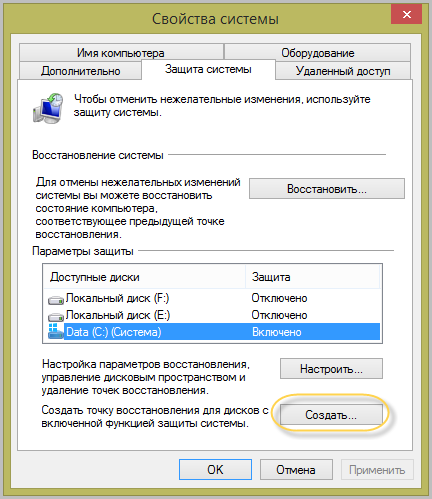
В моем случае система потратила на создание точки восстановления секунд 6-7. Кроме того, точки восстановления никогда не создаются сами по себе.
Много ли места занимают точки восстановления на диске?
Этот миф тоже приходит из Windows XP. Сейчас точки восстановления занимают ровно столько места, сколько вы им дадите. Помните параметр в рассмотренной нами настройке Восстановления системы? А старые точки восстановления, которые мешают новой вписаться в указанный вами лимит, просто удаляются автоматически.
Как восстановить точку?
Снова открываем Восстановление системы и нажимаем «Запуск системы восстановления». Перед нами самая последняя точка.
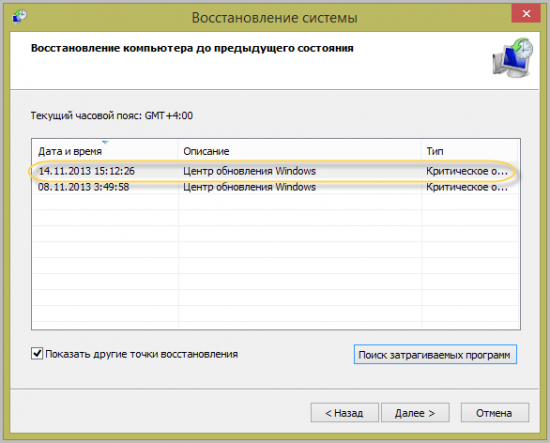
Чтобы увидеть их все, установите галку «Показать другие точки…». Кнопка «Поиск затрагиваемых программ» позволит вам выяснить, работа каких приложений может быть нарушена при откате системы в прежнее состояние.
***
Точки восстановления в Windows 7 и 8 изменились к лучшему по сравнению с их реализацией в Windows XP. Можно их отключить, но я бы не советовал. Включите их хотя бы для одного системного диска и выделите не больше 1-2% дискового пространства. И кто знает, может быть они вам как-нибудь пригодятся. источник--https://myfreesoft.ru/chto-nuzhno-znat-o-vosstanovlenii-windows.html
Комментарии
Отправить комментарий